Як підключити AirPods до телефонів і пристроїв Android
Що потрібно знати
- відчинено Налаштування на вашому Android. Торкніться значка Bluetooth значок; увімкніть його, якщо потрібно.
- Відкрийте зарядний футляр Airpods, натисніть і утримуйте Налаштування або Пара кнопка на спині.
- Коли світлодіодні індикатори стануть білими, поверніться до Android і торкніться Airpods зі списку доступних пристроїв і підтвердьте будь-які підказки.
У цій статті пояснюється, як підключити та використовувати AirPods з пристроєм Android. Хоча розташування налаштувань Bluetooth може відрізнятися залежно від пристрою, навігацію зазвичай легко зрозуміти.
Підключіть AirPods до свого Android
Перш ніж ви зможете прослуховувати свій пристрій Android через AirPods, з’єднайте два пристрої в пару. Ось як:
-
відчинено Налаштування на вашому пристрої Android. Це, ймовірно, буде доступне через спадне меню на пристрої або як окрема програма в ящику програм пристрою.
Закрийте всі музичні або відеопрограми на пристрої Android, перш ніж підключати AirPods. Відтворення музики може викликати проблеми під час спроби з’єднати AirPods з пристроєм Android.
-
Торкніться значка Bluetooth піктограму, а потім перемикач Bluetooth увімкнено, якщо вимкнено.
У спадному меню пристрою може бути значок ярлика Bluetooth. Якщо так, утримуйте цей значок, щоб перейти безпосередньо до налаштувань Bluetooth.
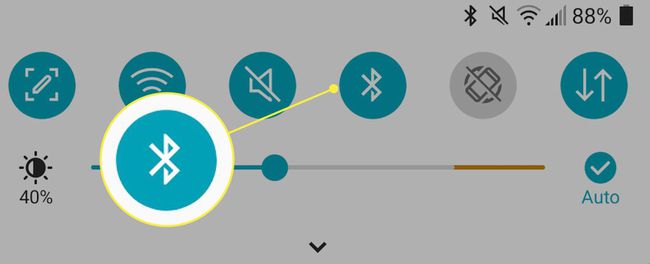
-
Візьміть чохол для зарядки AirPods і відкрийте його з AirPods всередині.
Тримайте зарядний футляр поруч, щоб зарядити AirPods, коли це необхідно. Підключення Bluetooth можуть значно розрядити акумулятор будь-якого бездротового пристрою. Навушники AirPods мають близько п’яти годин автономної роботи, а чохол може додавати до 24 годин додаткової батареї.
-
Натисніть і утримуйте Налаштування або Пара кнопку на задній частині футляра AirPods приблизно на три секунди, щоб помістити його Режим створення пари. Коли світлодіодний індикатор на корпусі AirPods стане білим, його можна буде підключити до будь-якого сусіднього з’єднання Bluetooth.

-
На пристрої Android торкніться AirPods зі списку доступних пристроїв Bluetooth, а потім підтвердьте всі підказки, які з’являються на пристрої Android.
Залишайтеся в межах 20 футів від свого пристрою Android, щоб підтримувати Bluetooth-з’єднання AirPods.
Як використовувати AirPods, підключені до пристрою Android
Після підключення ваш пристрій Android надсилатиме будь-який звук через AirPods, доки ви не розірвете з’єднання. Щоб від’єднати AirPods від пристрою Android, роз’єднайте AirPods за допомогою налаштувань Bluetooth свого Android.
Або вимкніть налаштування Bluetooth на пристрої Android, щоб розірвати з’єднання, або натисніть і утримуйте Пара кнопку на задній частині футляра AirPods. Щоб повторно підключити AirPods до Android, повторіть наведені вище дії.
Після того, як AirPods більше не підключені до пристрою Android, AirPods можуть повторно підключитися до найближчого пристрою Apple, наприклад MacBook.
Як контролювати підключення та заряд акумулятора AirPods
Щоб контролювати з’єднання AirPods і стан акумулятора за допомогою пристрою Android, завантажте додаток-аксесуар. Деякі безкоштовні варіанти включають AirBattery, Podroid, Спливаюче вікно AirBuds, і Помічник тригера.
За допомогою цих типів програм ви можете відстежувати загальний час автономної роботи AirPods, а також індивідуальний час автономної роботи лівого та правого AirPod.
Деякі програми мають унікальні та корисні функції, тому обов’язково вивчіть кожну програму, щоб дізнатися, яка функціональність вам подобається. Наприклад, AirBattery пропонує виявлення у вухах для таких програм, як Spotify і Netflix. Ця функція призупиняє звук на AirPods щоразу, коли ви знімаєте їх із вух.
Podroid можна використовувати для налаштування функцій, таких як натискання для переходу до наступної пісні або призупинення відтворення, тоді як Assistant Trigger активує голосового помічника, наприклад Google Assistant або Samsung Bixby.
Багато з цих додатків-аксесуарів мають платні версії з розширеними функціями, що забезпечують розширену функціональність AirPods і пристроїв Android.
